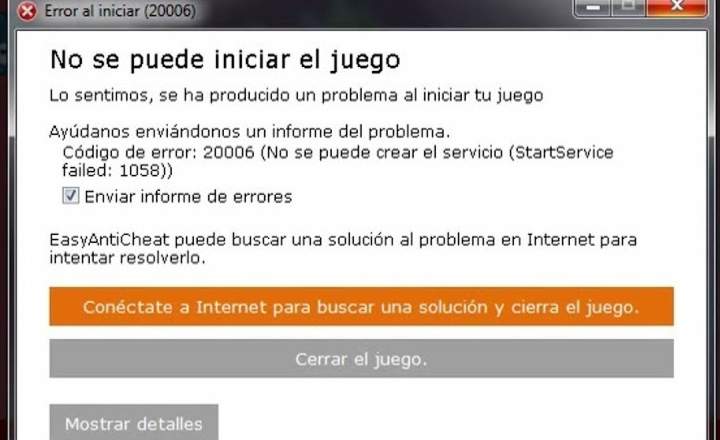Sa novim modelima pametnih telefona, interna memorija se značajno proširila. Kompanije prave uređaje većeg kapaciteta. Međutim, nikada neće biti dovoljno ako ste jedan od onih koji vole da sakupljaju sve vrste fotografija i video zapisa. Uprkos tome, moguće je pronaći izvodljivu alternativu. Sa instaliranjem a СД картица, vaše mogućnosti skladištenja će biti veće. Sada svaki put kada snimite fotografiju, možete da je sačuvate u spoljnoj memoriji.
Skladištenje slika na vašem Android uređaju
Snimanje fotografija pametnim telefonom je nešto što svi radimo svakodnevno. Problem je u tome što se vremenom akumuliraju unutar interne memorije uređaja. Iako je danas ova funkcija proširena, mnogi preferiraju zauzimaju što je moguće manje prostora. Iako to nije lak zadatak, možete pronaći prilično praktične alternative. Skladištenje u oblaku postalo je popularno, ali uvek je postojalo efikasnije koje ne mora da koristi internet vezu.

Android timovi su pokušali da održe kompatibilnost sa SD karticom. Ovaj mali uređaj za skladištenje vam omogućava da sačuvate informacije na pametnom telefonu bez zauzimanja unutrašnjeg prostora. Njegova korisnost je omogućila korisnicima čuvati snimljene fotografije, za lakši prelazak u druge timove kasnije. Potrebno vam je samo da bude kompatibilan sa formatom da biste pristupili sačuvanim informacijama. Ako promenite telefon, morate samo da uklonite karticu i postavite je u svoj novi uređaj.
Kako da sačuvate fotografije direktno na SD karticu?
SD kartica je odličan alat ako ne želite da zauzimate unutrašnji prostor vašeg pametnog telefona. Iako već postoji oprema sa prilično dovoljno prostora za skladištenje, nikada ne škodi imati plan B za čuvanje vaših fotografija. A ovaj mali uređaj je idealan za postizanje toga. Ali kada se instalira unutar telefona, neophodno je konfigurišite aplikaciju za kameru. Biće neophodno da naznačite gde će fotografije koje snimite biti sačuvane. Iako su koraci slični u većini modela, u nekim slučajevima se mogu razlikovati:
- Otvorite aplikaciju Kamera.
- Pronađite ikonu Podešavanja na ekranu.
- U okviru menija koji se pojavi pronađite opciju Skladištenje.
- Prikazaće se kartica gde morate izabrati Memorijska kartica.

Uz to, sve fotografije koje snimite od sada će biti sačuvane direktno u spoljnu memoriju. Druga praktična alternativa je iz podešavanja ili podešavanja telefona:
- U meniju morate pronaći odeljak Skladište.
- Pojaviće se opcija Podrazumevani disk za pisanje. Ovde morate da izaberete SD karticu.

Od sada, sve datoteke koje su kreirane ili preuzete na vaš uređaj biće uskladištene na SD kartici. A ovo uključuje i fotografije koje snimate kamerom.
Premestite slike sačuvane na uređaju na SD karticu
Kada nemate instaliranu SD karticu, sve se čuva u internoj memoriji telefona. I u trenutku kada ga dobijete, samo fotografije koje snimite nakon postavljanja i podešavanja aplikacije za kameru biće sačuvane u spoljnoj memoriji. Dakle, ostale fotografije ćete morati da ih pomerite. Pre nego što izvršite ovu proceduru, vaš pametni telefon mora imati instaliran menadžer datoteka. Kada potvrdite da ga imate, sledite ove korake:
- Otvorite aplikaciju za upravljanje datotekama.
- Idite na odeljak Unutrašnja memorija.
- Kliknite na DCIM i otvorite fasciklu.
- Videćete Fascikla kamere. Držite ga i sačekajte da bude izabran.
- U meniju koji se pojavi izaberite Premesti.

- Vratite se na glavni ekran menadžera datoteka i idite na SD karticu.
- Ovde pronađite fasciklu DCIM.
- Сада pomerite fasciklu Kamera i već ste premestili sve fotografije u spoljnu memoriju.
Постићи!
Имаш Telegram instaliran? Primite najbolji post svakog dana naš kanal. Ili, ako želite, saznajte sve od naših Фацебоок страница.